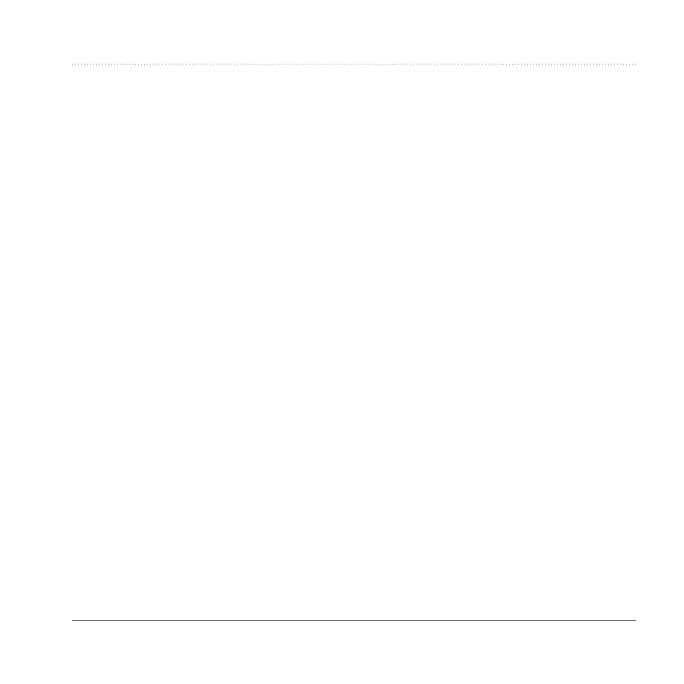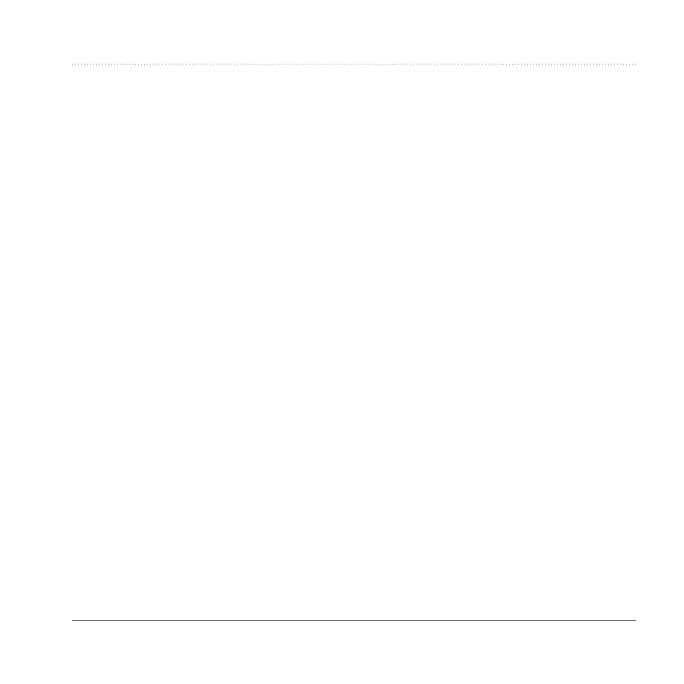
Sisällysluettelo
Garmin eet 590 käyttöopas iii
Sisällysluettelo
Aloitus��������������������������������������������1
Fleet-tilaus ............................................. 1
Laitteen liittäminen ajoneuvon
virtalähteeseen ...................................... 1
Päävalikon käyttäminen ......................... 2
Tilarivin kuvakkeet ................................. 3
Tuki ja päivitykset .................................. 5
Lähetys�������������������������������������������5
Uudet pysähdykset ja viestit .................. 5
Viestin tarkasteleminen ......................... 6
Kellokortti���������������������������������������7
Käyttäjän lisääminen aikakelloon .......... 7
Paikkojenetsiminen����������������������8
Tietoja kohdepisteistä ............................ 9
Kotisijainnin tallentaminen ....................11
Sijaintihaut ............................................11
Sijaintikartan käyttäminen .................... 13
Suosikit ................................................ 14
Matkan suunnitteleminen ..................... 15
Äänikomento��������������������������������16
Herätysilmauksen määrittäminen ........ 16
Äänikomentojen aktivoiminen .............. 16
Reitin aloittaminen äänikomennoilla .... 17
Osoitteen etsiminen ............................. 18
Ohjeiden mykistäminen ....................... 18
Äänikomentojen poistaminen
käytöstä ............................................... 18
Karttasivut������������������������������������18
Autoilureitin seuraaminen .................... 18
Handsfree-puhelut�����������������������21
Langattoman Bluetooth-tekniikan
ottaminen käyttöön .............................. 21
Puhelinluettelon käyttäminen ............... 23
Soittaminen kohdepisteeseen ............. 23
Numeron valitseminen ......................... 23
Kotinumeron tallentaminen .................. 23
Puheluhistorian käyttäminen ............... 23
Äänivalinnan käyttäminen .................... 24
Puhelimen tilan tarkistaminen .............. 24
Työkalut-valikonkäyttäminen����24
Ohjeen käyttäminen ............................. 24
Tietoja ecoRoute-toiminnosta ............. 24
Maailmankellon käyttäminen .............. 27
Laskimen käyttäminen ......................... 27
Kuvaotoksen ottaminen ....................... 27